Netflix - платформа для потокового видео, которая предлагает фильмы, сериалы и другой контент. Настройте Netflix на телевизоре Hisense, чтобы смотреть любимые шоу и фильмы на большом экране. В этой статье мы покажем вам, как это сделать.
Для настройки Netflix на телевизоре Hisense, сначала проверьте наличие приложения на вашем устройстве. Включите телевизор, откройте главный экран или меню и найдите раздел "Приложения". Если вы видите значок Netflix, значит приложение уже установлено, осталось только войти в свою учетную запись.
Если нет значка Netflix, значит приложение не установлено на вашем телевизоре Hisense. Можно обновить системное ПО для добавления новых приложений, включая Netflix. Также можно попробовать загрузить приложение с сайта Hisense. Учтите, что доступность может различаться в зависимости от модели телевизора и страны.
Подготовка к настройке

Проверка совместимости телевизора

Перед настройкой Netflix на телевизоре Hisense, проверьте его совместимость с платформой. Большинство моделей Hisense поддерживают Netflix, но для некоторых может понадобиться дополнительная настройка.
Чтобы проверить совместимость:
- Включите телевизор и перейдите в главное меню.
- Найдите раздел "Приложения" или подобную категорию.
- Перейдите в раздел "Netflix" или воспользуйтесь поиском.
- Если Netflix есть в списке установленных приложений, значит телевизор совместим, можно продолжать настройку.
- Если Netflix нет в списке или предлагается скачать, значит его нет на телевизоре. Нужно обновить прошивку или скачать Netflix с официального сайта.
Важно учесть, что проверка совместимости может отличаться в зависимости от модели телевизора Hisense. Если не можете найти Netflix в меню, обратитесь к руководству пользователя или техподдержке Hisense.
| Нажмите на кнопку "Войти" и наслаждайтесь просмотром вашего любимого контента на Netflix. |
Теперь, когда вы успешно установили и вошли в приложение Netflix, вы можете наслаждаться множеством фильмов и сериалов в одном месте, прямо на вашем телевизоре Hisense.
Регистрация в Netflix

Чтобы начать пользоваться сервисом Netflix на своем телевизоре Hisense, вам необходимо сначала зарегистрироваться. Следуйте этим шагам, чтобы создать аккаунт:
- Перейдите на официальный сайт Netflix.
- Нажмите на кнопку "Присоединиться сейчас" или "Попробуйте бесплатно".
- Выберите подходящий план подписки. У Netflix есть разные планы, включая базовый, стандартный и премиум.
- Введите свою электронную почту и выберите пароль для аккаунта.
- Нажмите на кнопку "Продолжить".
- Выберите способ оплаты. Netflix принимает различные методы оплаты, включая кредитные карты и PayPal.
- Введите данные платежного средства и нажмите на кнопку "Продолжить".
- Затем вы можете выбрать свое предпочтение по поводу рекомендаций от Netflix.
- После завершения всех шагов, нажмите на кнопку "Продолжить".
- Поздравляю! Вы успешно создали аккаунт на Netflix. Теперь вы можете настроить его на своем телевизоре Hisense и наслаждаться просмотром своих любимых фильмов и сериалов.
Не забывайте, что у Netflix есть пробный период, в течение которого вы можете пользоваться сервисом бесплатно. После окончания пробного периода вам будет начисляться ежемесячная плата в соответствии с выбранным вами планом подписки.
Настройка качества видео
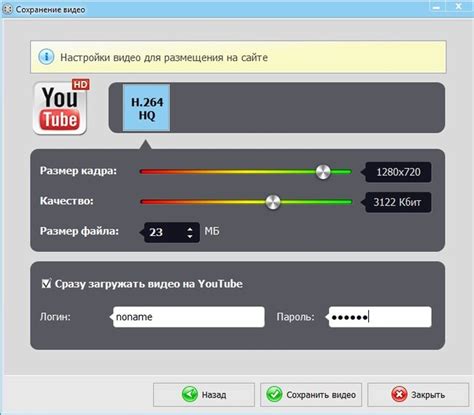
Netflix предлагает настраивать качество видео в соответствии с вашими предпочтениями и скоростью интернета. Вот доступные настройки качества видео на телевизоре Hisense:
| Настройка качества | Описание |
| Автоматическое | Netflix автоматически выбирает качество видео в зависимости от вашей скорости интернета. При быстром подключении видео будет воспроизводиться в высоком качестве. |
| Низкое | Видео будет воспроизводиться в низком качестве для экономии интернет-трафика. |
| Среднее | Видео будет воспроизводиться в среднем качестве, обеспечивая баланс между интернет-трафиком и качеством воспроизведения. |
| Высокое |
| Видео будет воспроизводиться в высоком качестве, но при этом может использовать больше интернет-трафика. |
Для настройки качества видео на телевизоре Hisense, следуйте этим шагам:
- Откройте приложение Netflix на своем телевизоре Hisense.
- Выберите профиль, для которого вы хотите настроить качество видео.
- Нажмите на значок пользовательского профиля в правом верхнем углу экрана.
- Выберите пункт "Настройки".
- В разделе "Воспроизведение" выберите пункт "Качество видео".
- Выберите предпочитаемое качество видео из доступных вариантов.
После этого Netflix будет воспроизводить видео с выбранным вами качеством на телевизоре Hisense.
Дополнительные советы и рекомендации

Дополнительные советы для настройки Netflix на телевизоре Hisense:
- Обновите программное обеспечение телевизора до последней версии.
- Перезагрузите телевизор и модем, если возникли проблемы с Netflix.
- Проверьте стабильность подключения к Интернету.
- Если не найдете приложение Netflix на телевизоре Hisense, проверьте его совместимость. Если не поддерживает, можно использовать Chromecast или Apple TV.
- Если у вас есть смартфон или планшет с Netflix, используйте "кастование" на телевизор Hisense. Это удобно, если нет приложения для Netflix на телевизоре или хотите управлять с мобильного устройства.
Следуя этим советам, настроите и насладитесь Netflix на телевизоре Hisense.